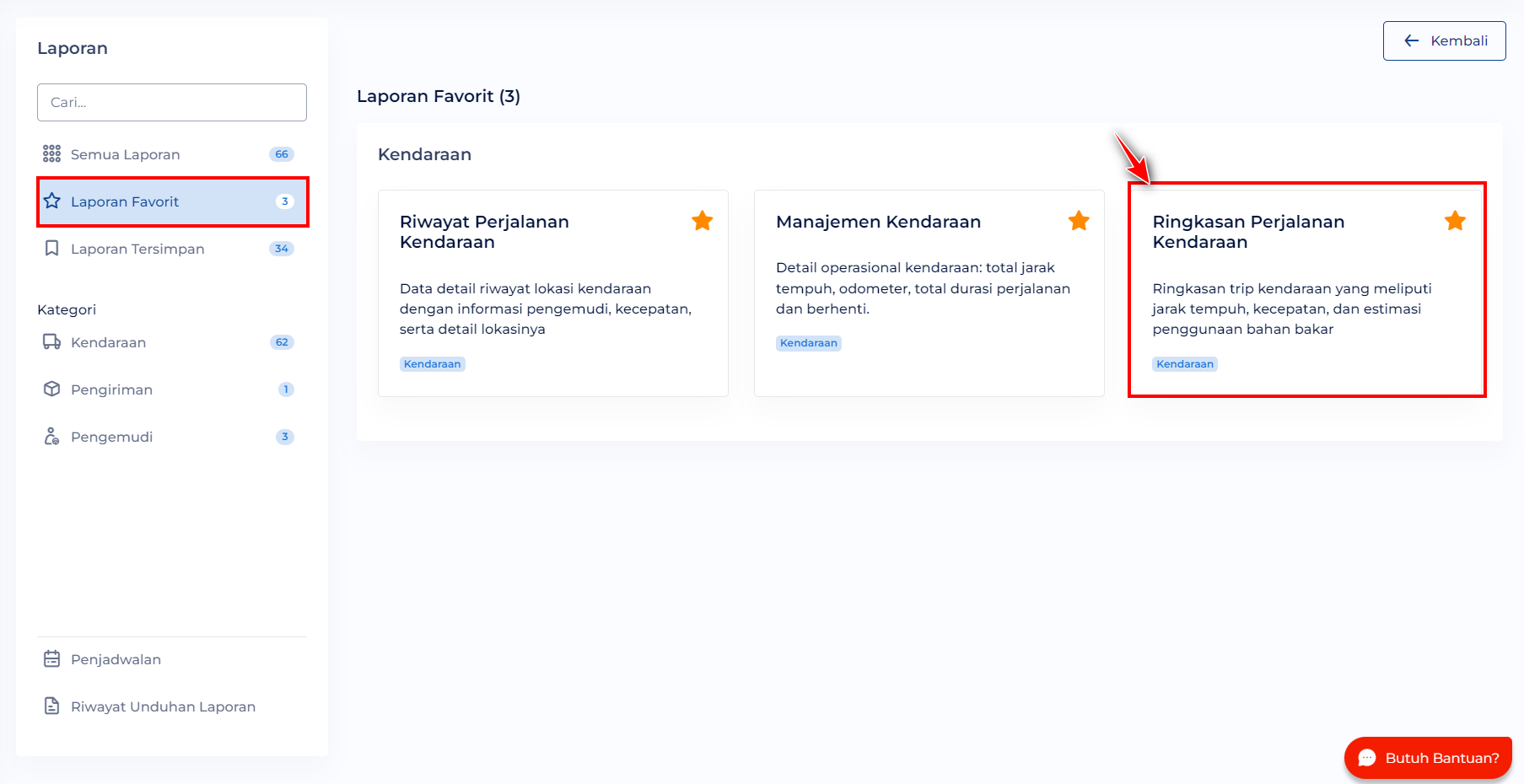Dashboard #
Daily Digest #
Pengguna bisa menerima informasi harian operasional bisnis yang mencakup informasi status kendaraan, geolokasi, jarak tempuh kendaraan, durasi menegemudi setiap kendaraan, peringatan, lisensi, dan servis kendaraan secara mendetail. Pengguna bisa mengatur pengiriman daily digest melalui Email maupun Whatsapp pada fitur penjadwalan dasbor. sebagai berikut
Klik Tombol Penjadwalan Dasbor.
Pilih opsi jadwal kirim “Setiap Jam” untuk membuat pengiriman daily digest.
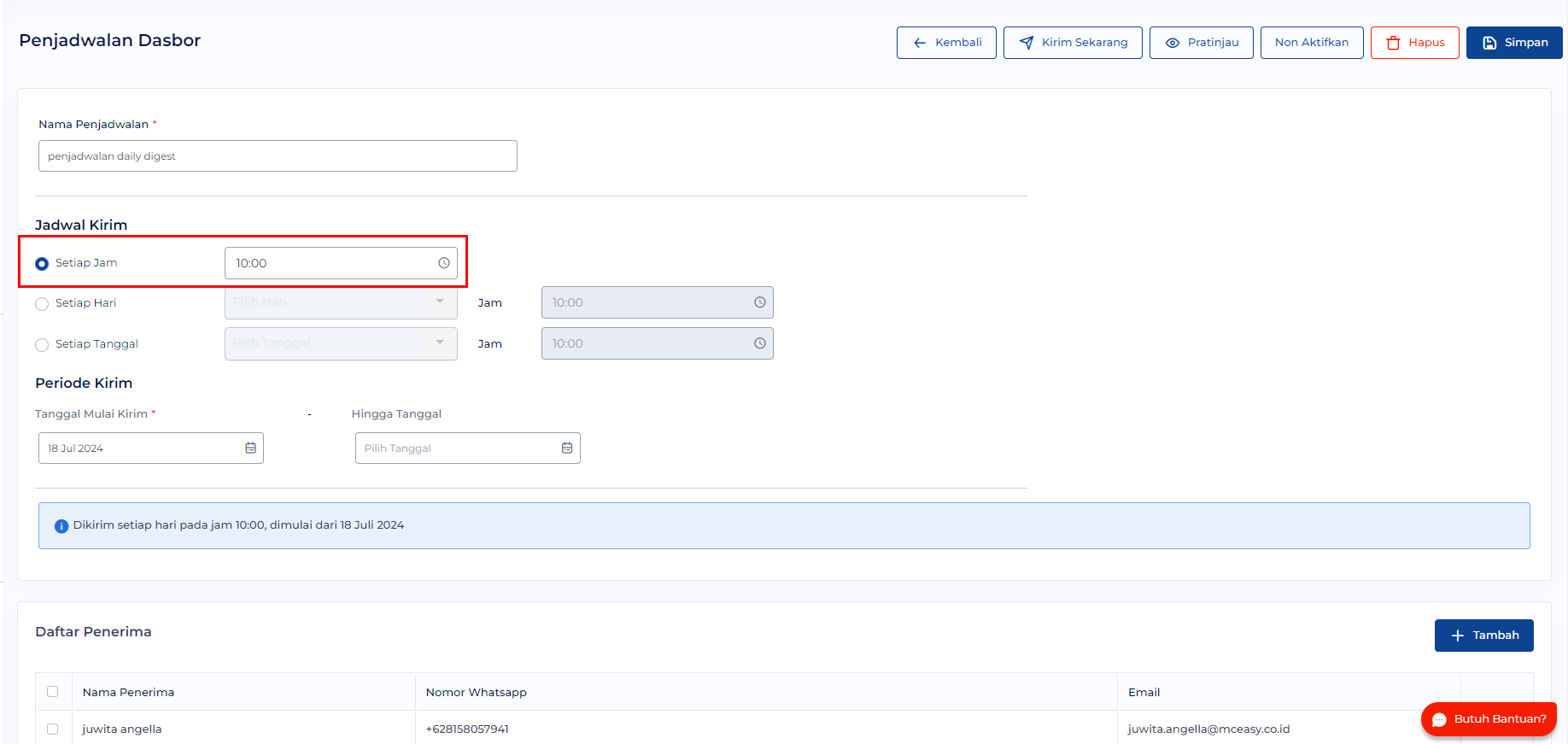
Lanjutkan proses pembuatan penjadwalan dasbor dengan melengkapi Nama Penjadwalan, Periode Kirim, Daftar Penerima kemudian klik tombol Simpan.
Berikut ini tampilan daily digest yang akan diterima oleh Pengguna melalui Email
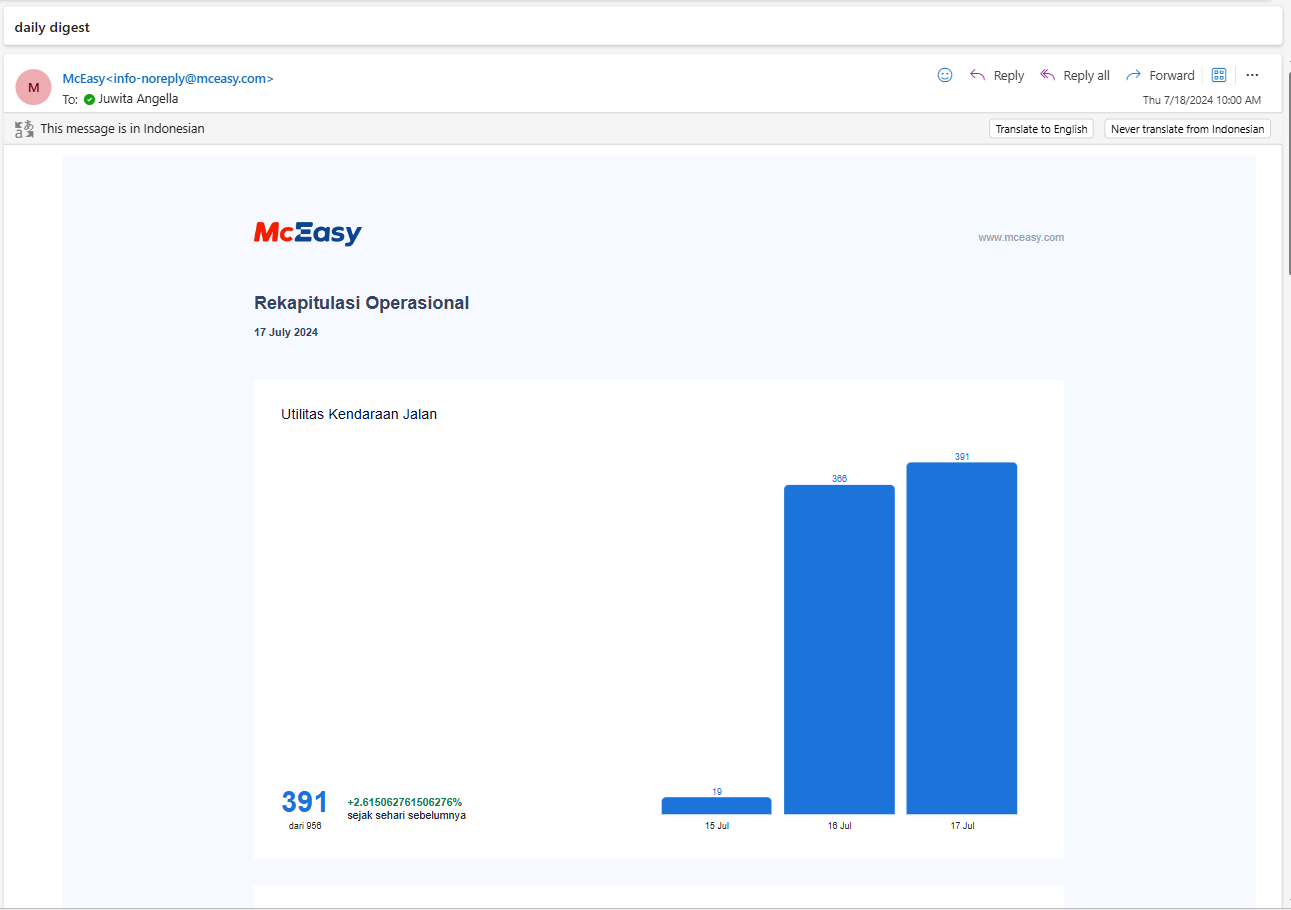
Berikut ini tampilan daily digest yang diterima Pengguna melalui Whatsapp dan dikirimkan dalam format PDF.
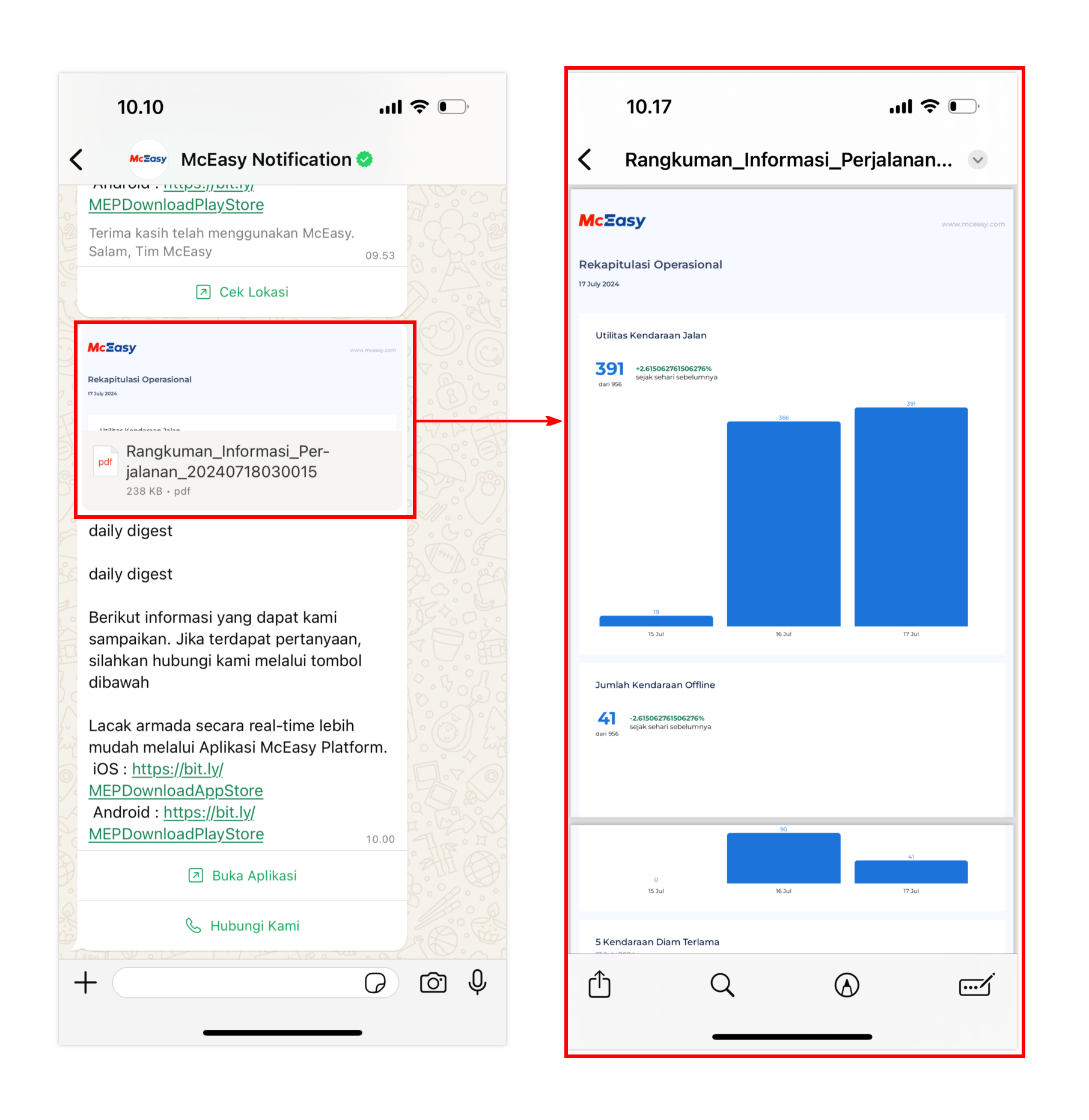
Detail Informasi Daily Digest #
A. Utilitas Kendaraan Jalan #
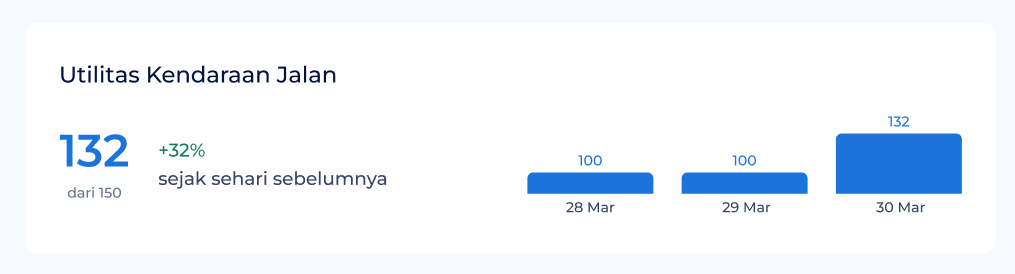
- Panel ini menampilkan informasi jumlah kendaraan yang berjalan pada tiga hari terakhir (Kendaraan dianggap berjalan jika memiliki trip lebih dari 0 Km).
- Terdapat komparasi dengan dua hari sebelumnya dalam bentuk persen:
- – Jika jumlah kendaraan naik maka warna teks hijau
- – Jika jumlah kendaraan turun maka warna teks merah
B. Jumlah Kendaraan Offline #
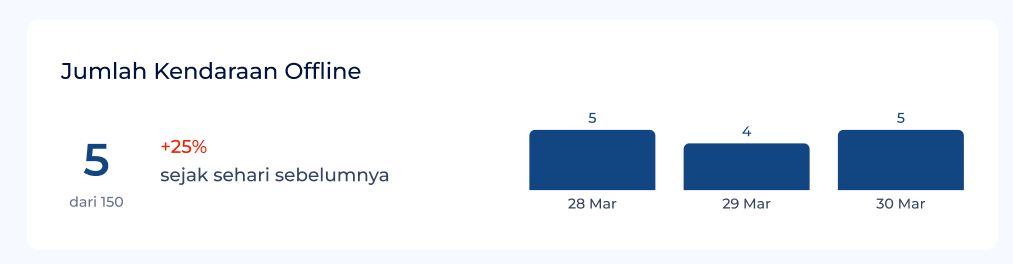
- Panel ini menampilkan informasi jumlah kendaraan yang tidak beroperasi (offline) pada tiga hari terakhir.
- Terdapat komparasi dengan dua hari sebelumnya dalam bentu persen:
- – Jika jumlah kendaraan naik maka warna teks hijau
- – Jika jumlah kendaraan turun maka warna teks merah
C. 5 Kendaraan Diam Terlama #
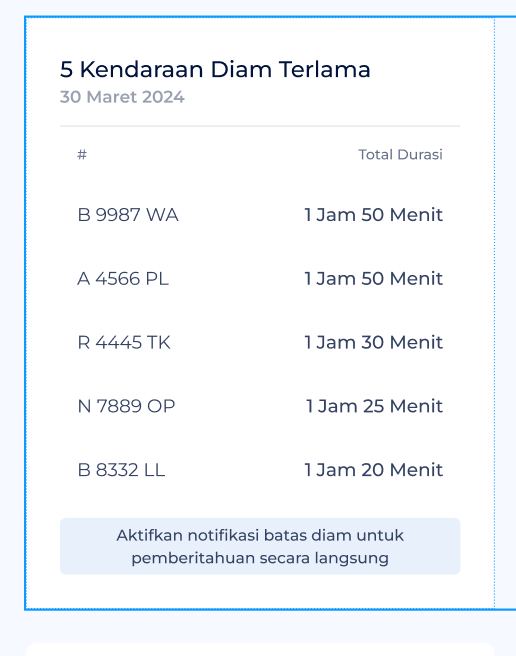
- – Panel ini menampilkan informasi lima kendaraan dengan waktu diam terlama pada hari sebelumnya.
- – Menampilkan informasi plat nomor kendaraan beserta total durasi diam pada hari sebelumnya dalam satuan jam dan menit.
D. 5 Lokasi Paling Sering Dikunjungi #
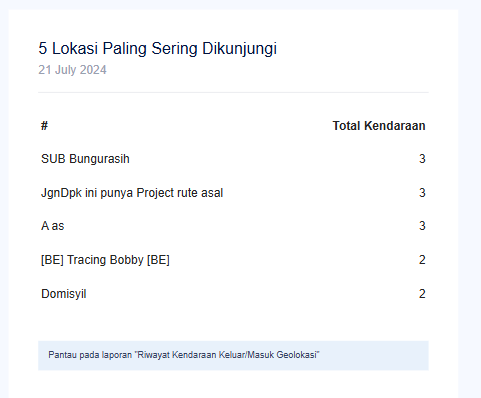
- – Panel ini menampilkan informasi lima geolokasi yang paling sering dikunjungi kendaraan pada hari sebelumnya.
- – Menampilkan informasi nama geolokasi beserta total kendaraan yang masuk ke lokasi tersebut pada hari sebelumnya.
E. 5 Kendaraan Jarak Terendah #
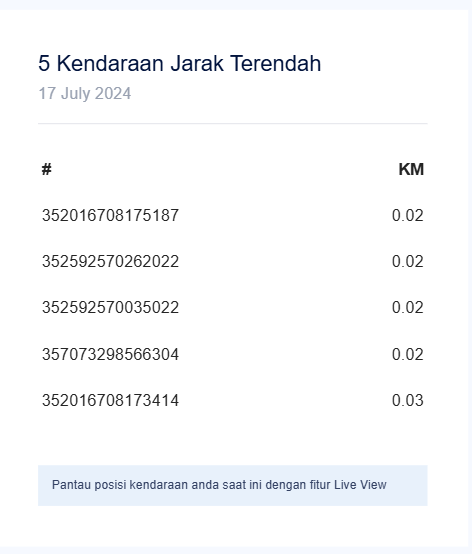
- – Panel ini menampilkan informasi lima kendaraan yang pada hari tersebut berjalan dengan jarak tempuh paling rendah (Kendaraan dianggap berjalan jika memiliki trip lebih dari 0 Km).
- – Menampilkan informasi plat nomor kendaraan beserta jumlah jarak tempuhnya masing-masing.
F. 5 Durasi Mengemudi Terendah #
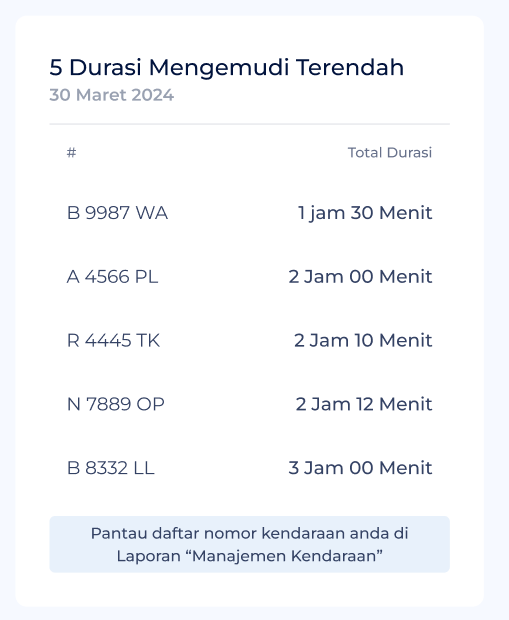
- – Panel ini menampilkan informasi lima kendaraan yang pada hari tersebut berjalan dengan durasi mengemudi paling rendah (Kendaraan dianggap berjalan jika memiliki trip lebih dari 0 Km).
- – Menampilkan informasi plat nomor beserta jumlah durasi mengemudi masing-masing kendaraan dalam satuan jam dan menit.
G. Total Peringatan #
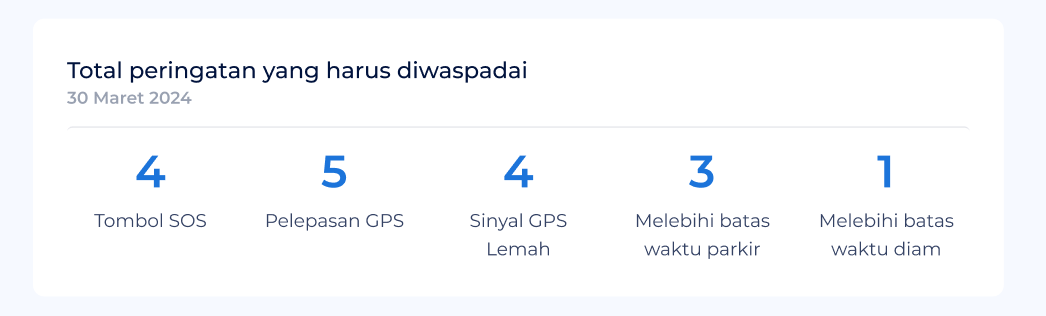
- Panel ini menampilkan informasi jumlah peringatan pada hari sebelumnya. Peringatan mencakup:
- – Tombol SOS
- – Pelepasan GPS
- – Sinyal GPS lemah
- – Melebihi batas waktu diam
- – Melebihi batas waktu parkir
- Jenis peringatan yang ditampilkan minimal memiliki 1 peringatan, (Contoh: pada hari sebelumnya tidak ada peringatan tombol SOS yang muncul maka jenis peringatan SOS tidak akan ditampilkan pada panel)
H. Peringatan Penting #
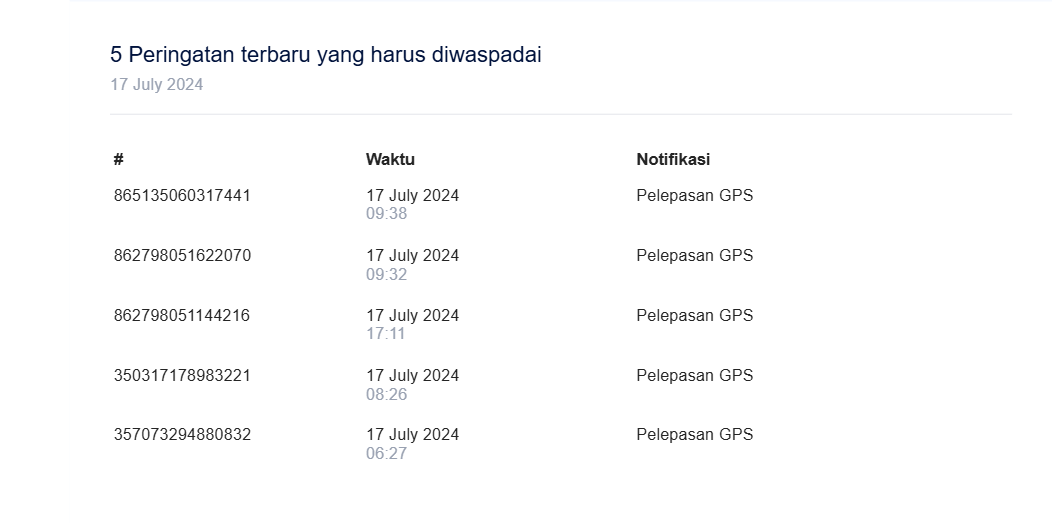
- Panel ini menampilkan informasi lima peringatan terakhir untuk notifikasi dengan tingkat urgensi seperti berikut:
- 1. Tombol SOS
- 2. Pelepasan GPS
- 3. Sinyal GPS Lemah
- 4. Melebihi batas waktu diam
- 5. Melebihi batas waktu parkir
- Data yang ditampilkan berdasarkan tingkat urgensi dan waktu terjadinya peringatan.
I. Lisernsi Kendaraan dan Pengemudi #
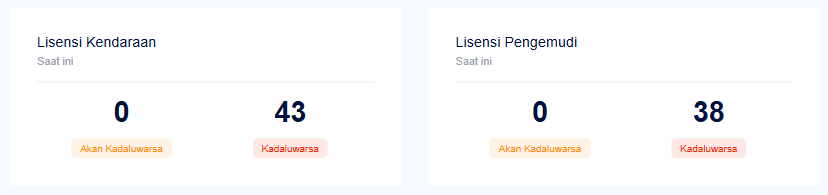
- Panel ini menampilkan jumlah lisensi yang statusnya akan kadaluarsa dan telah kadaluarsa saat daily digest dikirimkan.
K. Status Servis Kendaraan #

- Panel ini menampilkan jumlah servis yang statusnya terlambat servis, mendekati servis, dan sedang servis pada hari tersebut.
Report #
Penambahan Filter di Parameter Plat nomor #
Saat User ingin generate laporan, pengguna perlu memilih plat nomor kendaraan saat input parameter namun terkadang User terkendala saat mencari plat nomor karena belum tersedia fitur filter data untuk mempercepat pencarian. Oleh karena itu, terdapat penambahan beberapa filter untuk jenis kendaraan dan grup kendaraan saat User input parameter plat nomor di semua jenis laporan.
Ke menu laporan, lalu klik salah jenis laporan maka akan muncul sidebar Parameter laporan seperti berikut ini.
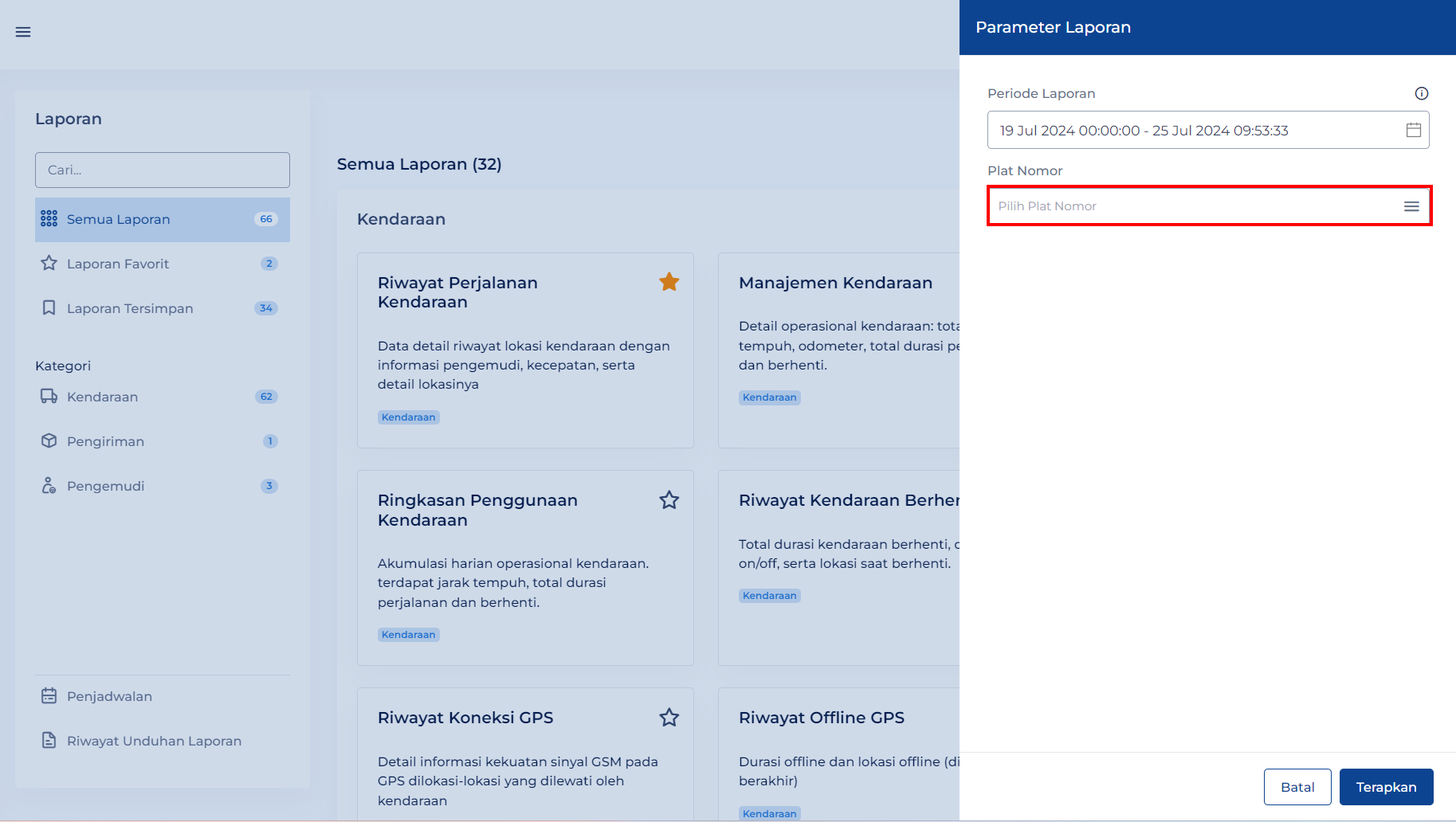
Ketika klik parameter plat nomor, maka akan muncul pop up “Pilih Plat Nomor” dengan tampilan baru seperti berikut ini.
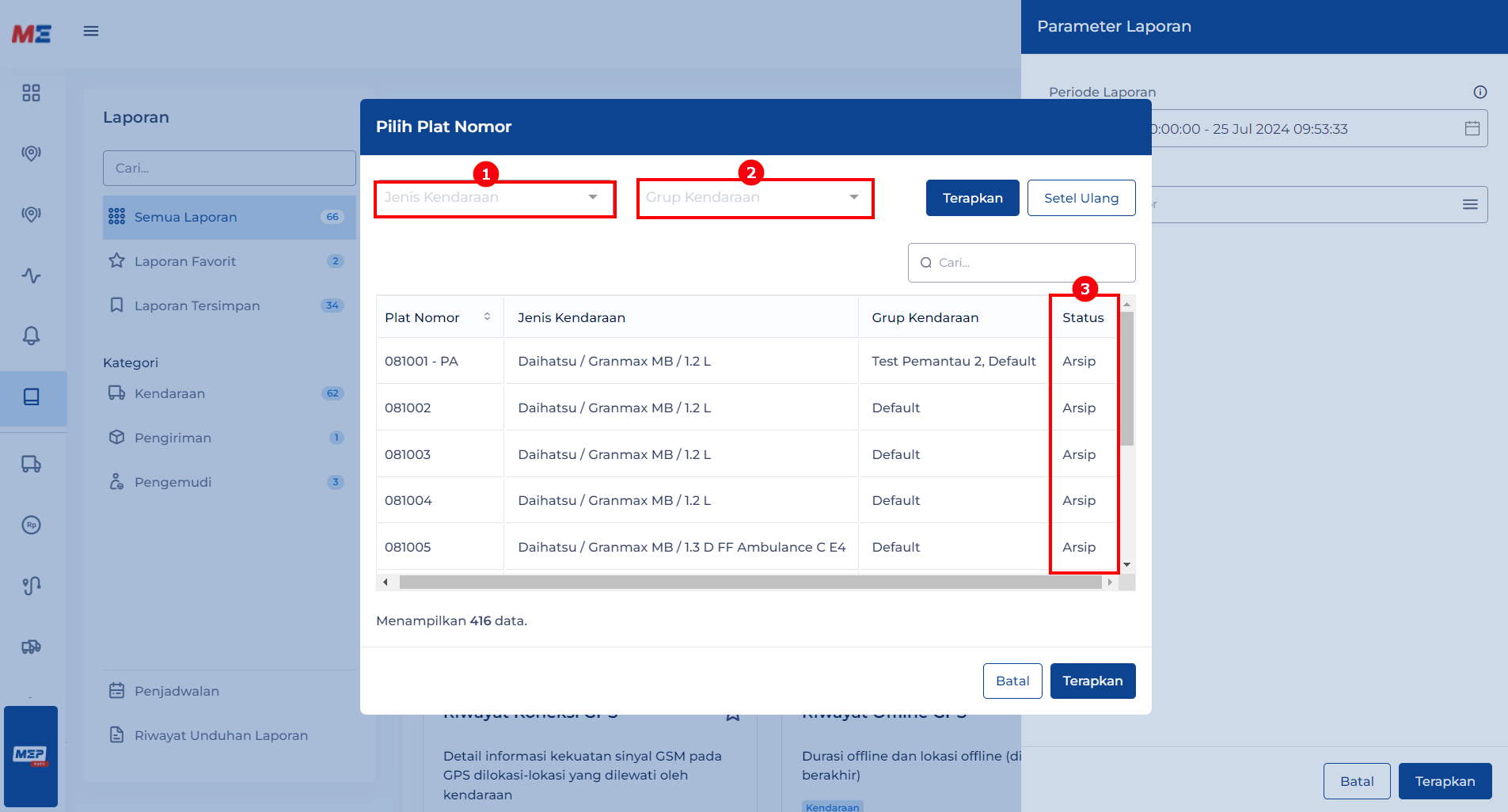
Penambahan filter data & kolom data #
- Dropdown Jenis Kendaraan
User bisa memfilter jenis kendaraan dengan memilih lebih dari satu jenis kendaraan yang ingin ditampilkan.
Untuk mempercepat pencarian, User juga bisa mengetik jenis kendaraan pada dropdown. Setelah memilih jenis kendaraan, klik tombol Terapkan di sebelah kanan dropdown untuk menerapkan filter.
Keterangan: jika tidak ada jenis kendaraan yang dipilih maka akan menampilkan semua jenis kendaraan.
2. Dropdown Grup Kendaraan
User dapat memfilter grup kendaraan dengan memilih lebih dari satu grup kendaraan yang ingin ditampilkan.
Untuk mempercepat pencarian, User juga bisa mengetik grup kendaraan pada dropdown. Setelah memilih grup kendaraan, klik tombol Terapkan di sebelah kanan dropdown untuk menerapkan filter.
Keterangan:
- – Jika tidak ada grup kendaraan yang dipilih maka menampilkan semua grup kendaraan pada list kendaraan.
- – List grup kendaraan yang ditampilkan sesuai dengan grup kendaraan yang di-assign ke akun User.
- – Jika login dengan akun administrator, maka akan menampilkan seluruh grup kendaraan.
3. Kolom Status
Menampilkan status dari setiap kendaraan sesuai dengan Master Data Kendaraan dimana status terdiri dari:
- – Aktif
- – Arsip
- – Perbaikan
Favoritkan Laporan #
Selain memfavoritkan laporan melalui tampilan awal/landing page, User juga bisa memfavoritkan melalui halaman preview laporan seperti berikut ini.
Jika laporan tersebut belum termasuk kedalam favorit, maka tombol favorit kosong/berwarna putih.
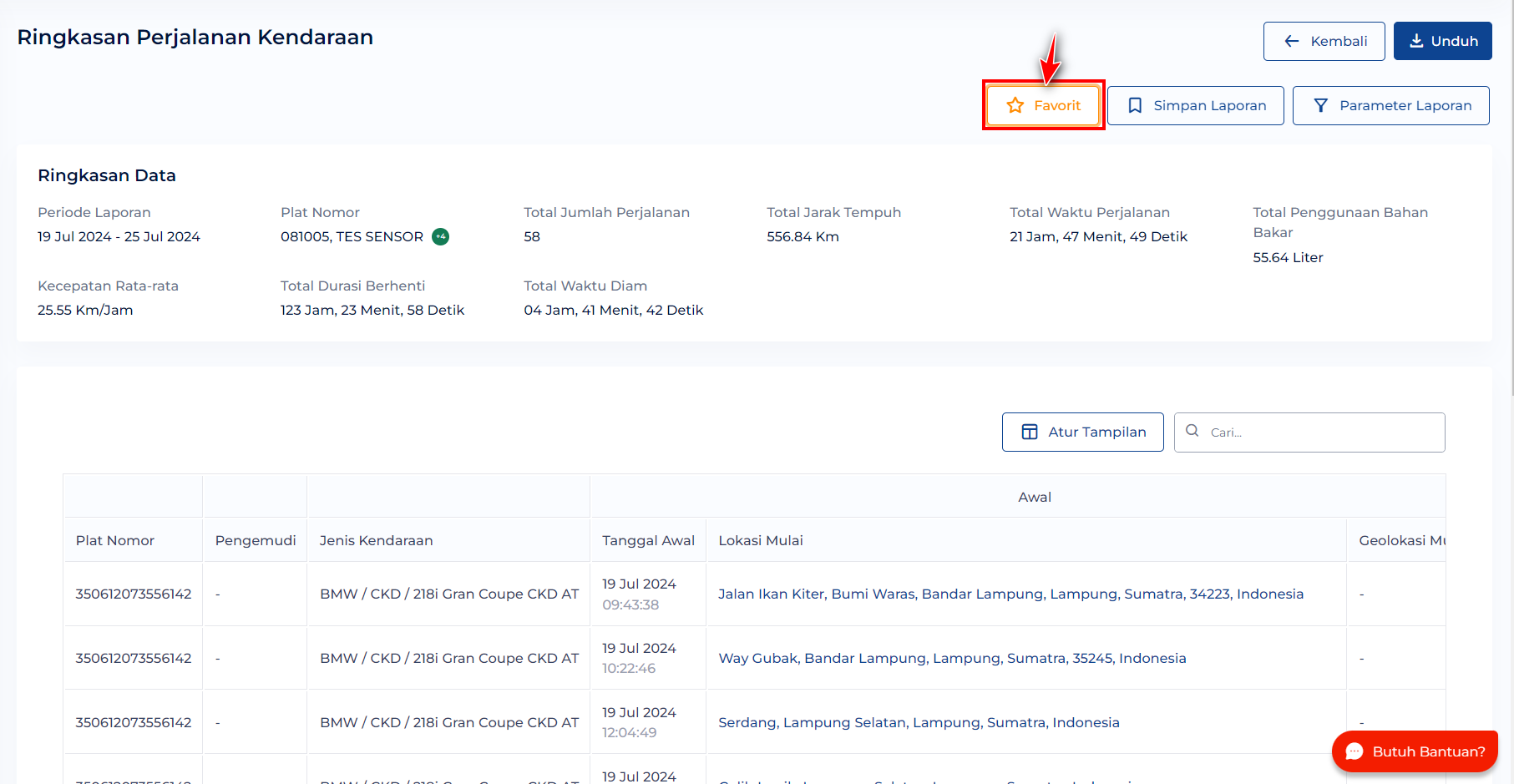
User bisa memfavoritkan jenis laporan dengan klik tombol Favorit, maka kemudian tombol akan berwarna kuning/terisi seperti berikut ini.
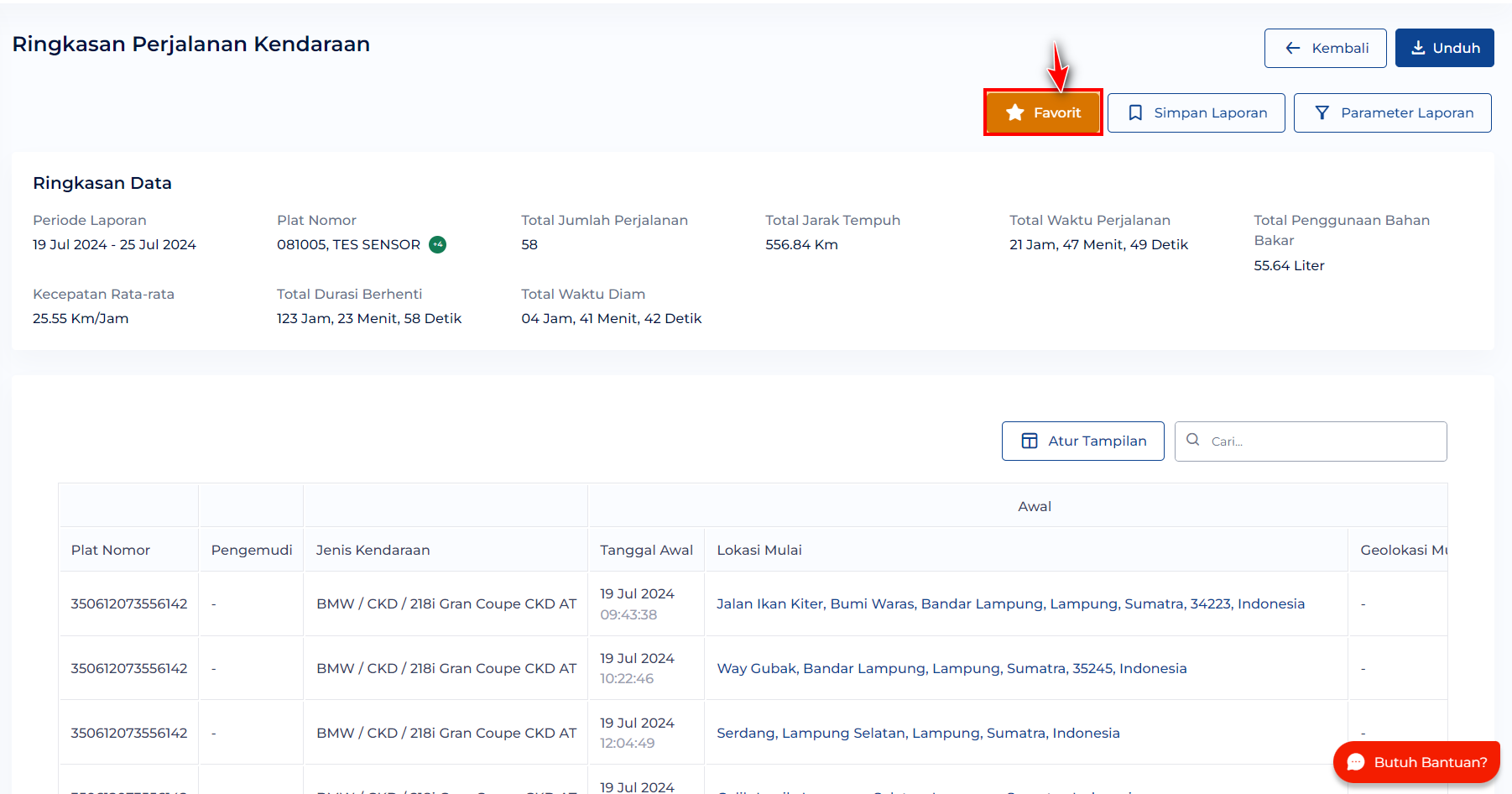
Jenis laporan yang difavoritkan akan masuk ke kategori Laporan Favorit.